Безопасность Windows — это встроенный системный антивирус Windows 11, который обеспечивает непрерывную защиту компьютера от вредоносных программ, вирусов, троянов и других угроз. Многим он знаком как Windows Defender или Защитник Windows по предыдущим версиям операционной системы Windows. Этот антивирус практически ни в чем не уступает платным антивирусам, автоматически обновляется, в фоновом режиме проверяет устройство на наличие проблем с безопасностью. В этой статье мы расскажем о четырех способах, которые помогут вам в Windows 11 открыть антивирус Безопасность Windows.
Способ 1: Значок на панели задач
Если никакие изменения в автозагрузку приложений на компьютере не вносились, то проще всего открыть антивирус Безопасность Windows, нажав на значок щита на панели задач. Это самый быстрый и доступный способ.
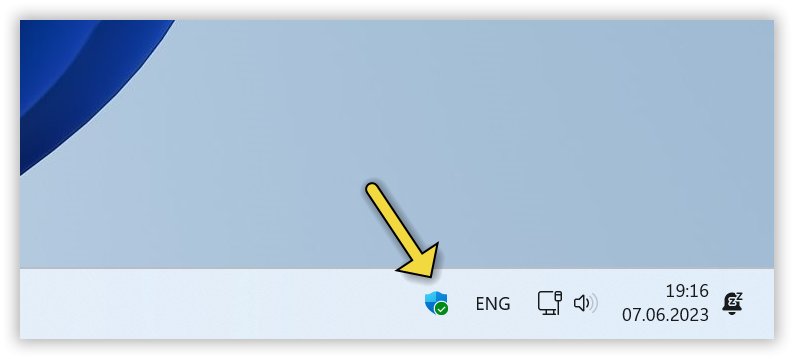
Способ 2: Поиск на панели задач
- Нажмите на панели задач на строку поиска или кнопку в виде лупы.
- Начните вводить Безопасность Windows и нажмите клавишу Enter или кликните по соответствующему результату, отображающемуся в результатах поиска на первом месте.
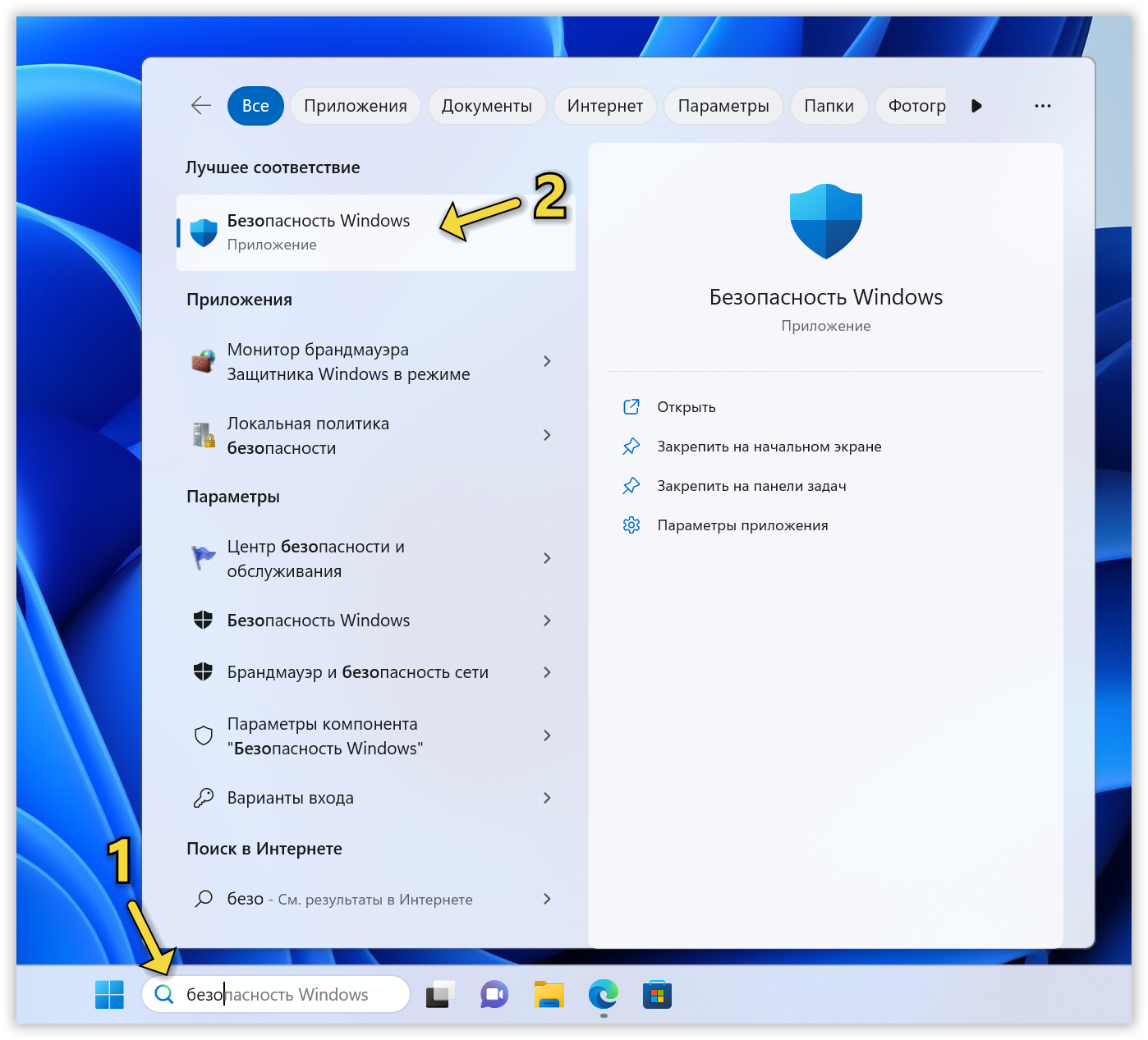
Способ 3: Кнопка Пуск
Если вы хотите быстро открыть антивирус Безопасность Windows, вы можете найти его в списке установленных приложений. Для этого сделайте следующее:
- Нажмите на кнопку Пуск с логотипом Windows на панели задач.
- Затем нажмите на кнопку «Все приложения».
- Прокрутите список установленных приложений до буквы Б.
- Нажмите на приложение «Безопасность Windows».
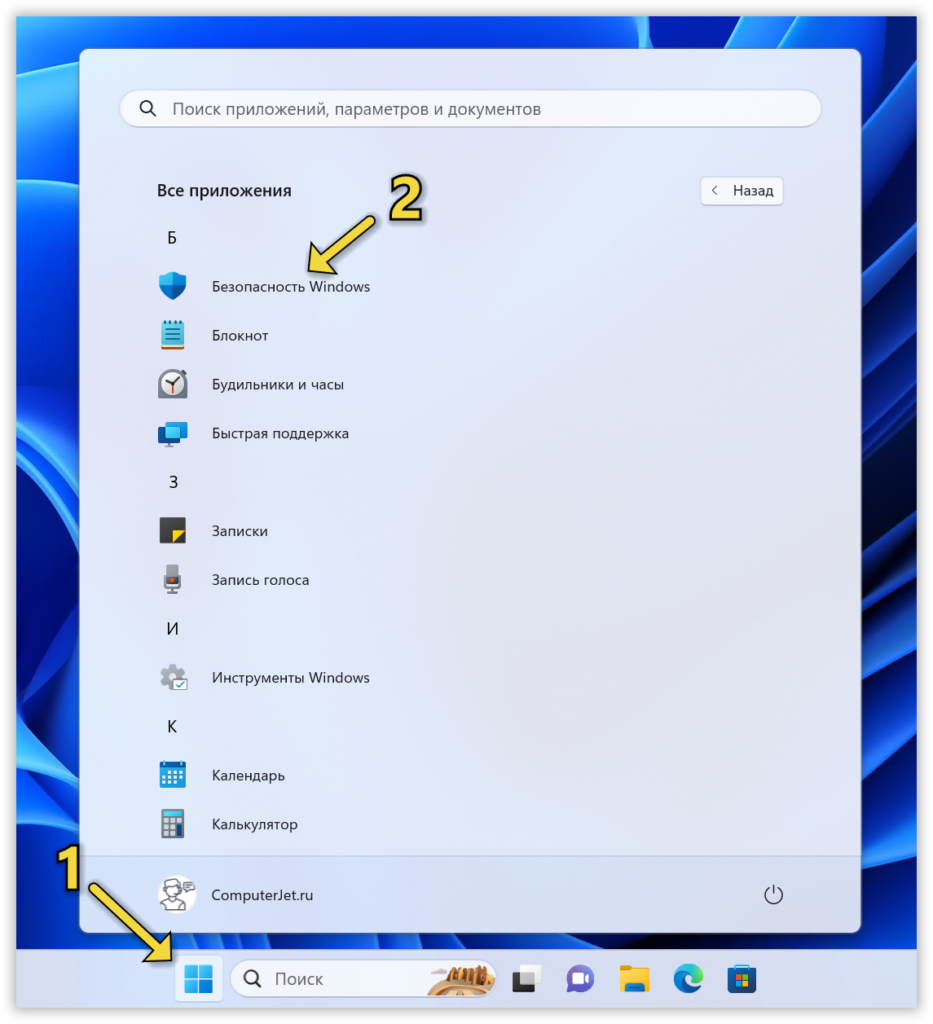
Способ 4: Приложение Параметры
Приложение Параметры — это центр настройки и персонализации Windows 11. Чтобы открыть Безопасность Windows через приложение Параметры, выполните следующие шаги:
- Откройте приложение Параметры (клавиши Win + I).
Еще несколько способов перейти в настройки операционной системы.
- На левой панели нажмите на раздел «Конфиденциальность и защита».
- Затем на правой панели перейдите в подраздел «Безопасность Windows».
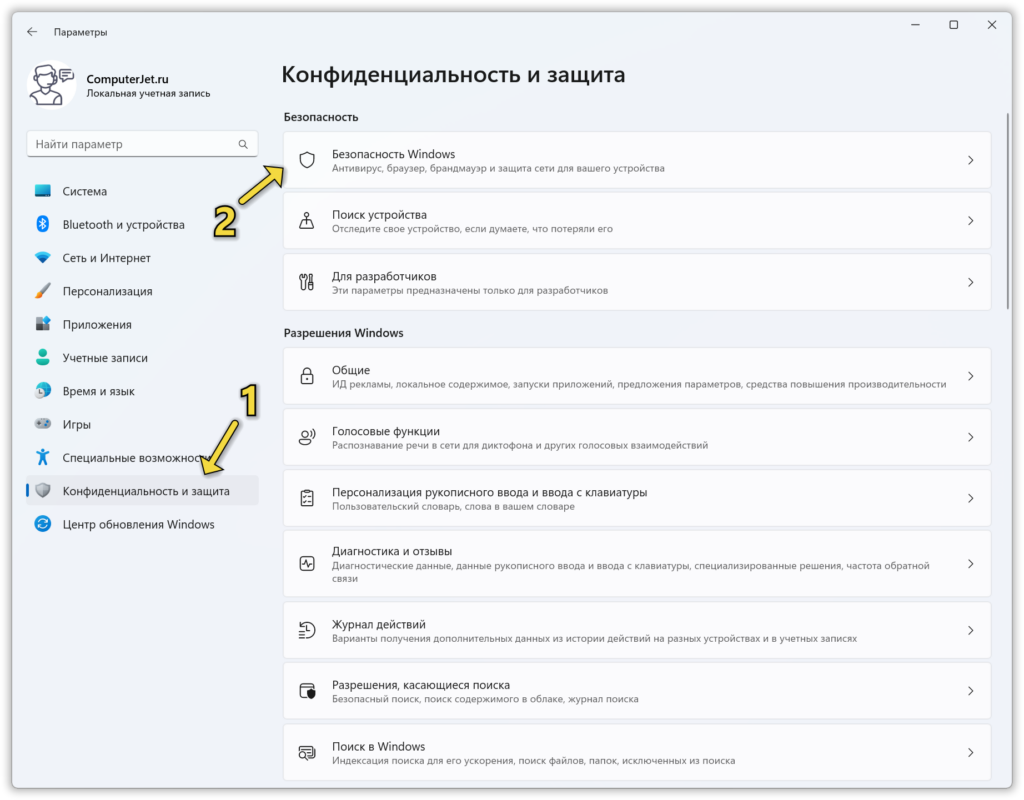
- Нажмите на кнопку «Открыть службу Безопасность Windows».
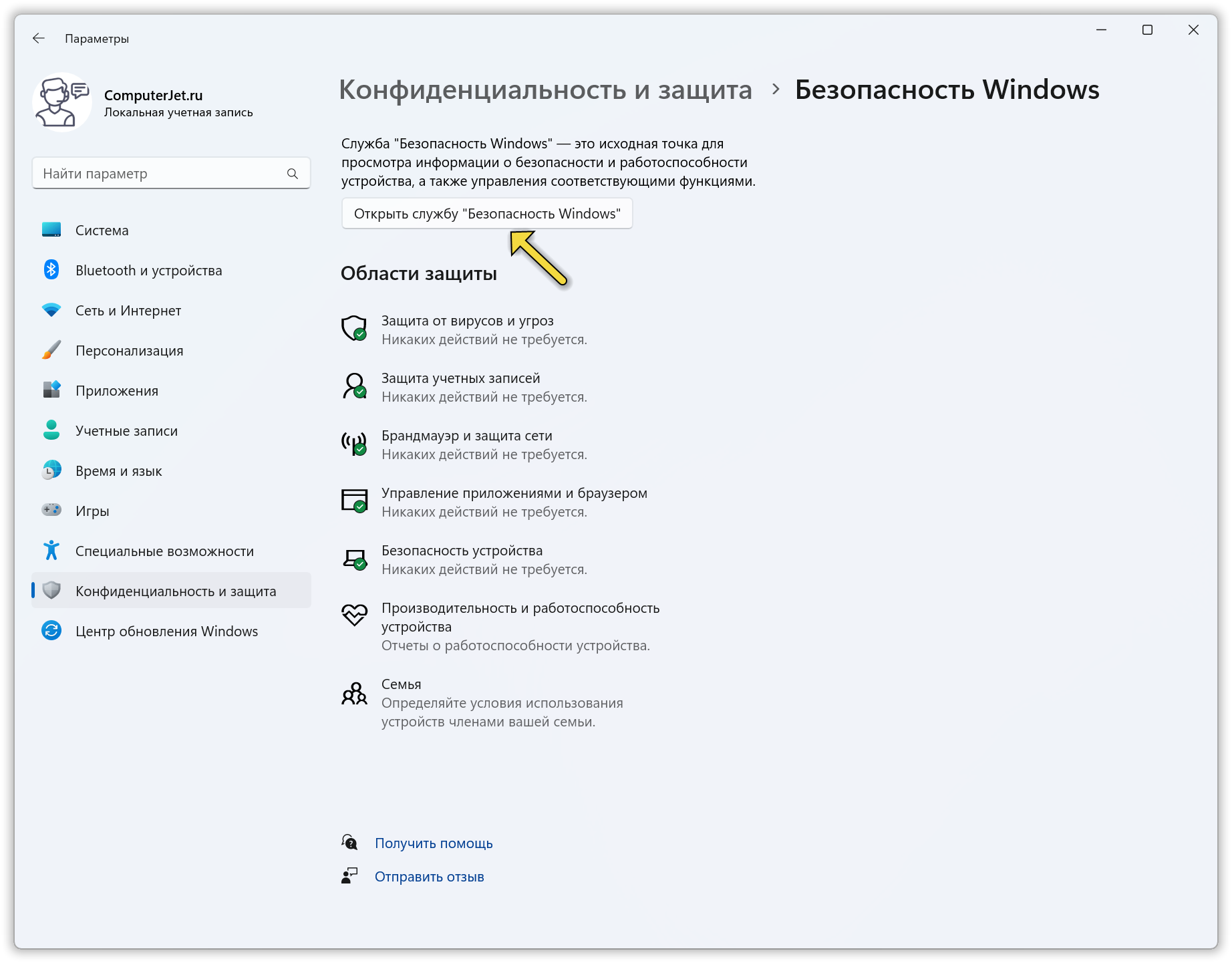
После этого вы перейдете к антивирусу Безопасность Windows, где сможете просмотреть актуальную информацию о состоянии защиты вашего компьютера и управлять различными компонентами безопасности, такими как антивирус, брандмауэр, контроль учетных записей и т.д.
Какой способ вам понравился больше? Знаете другие способы открытия антивируса «Безопасность Windows»?
Расскажите в комментариях 😉